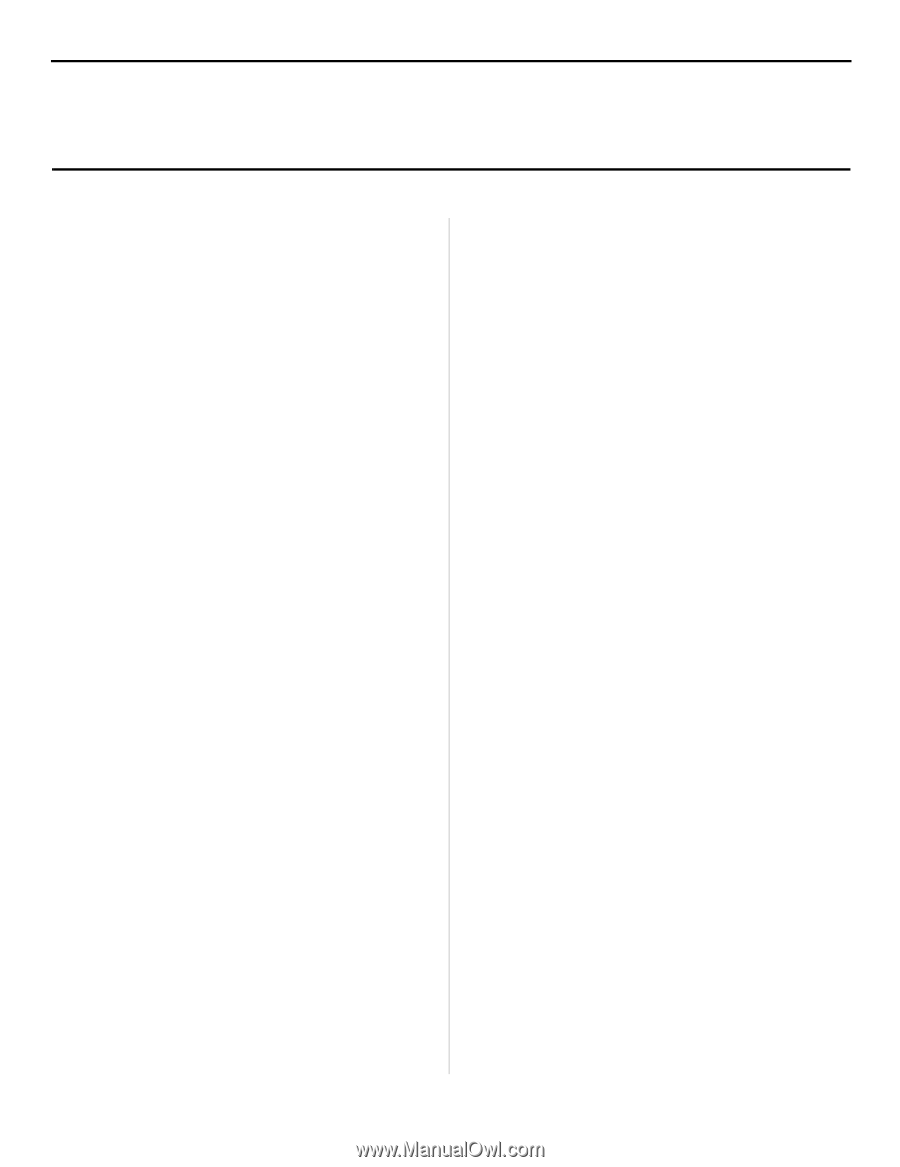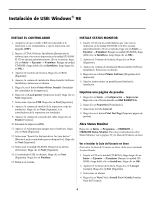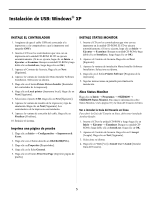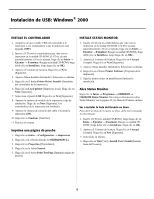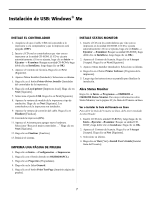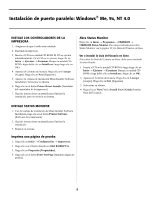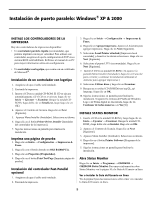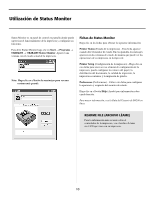Oki B4200 Guide: Software Installation B4200 (LA Spanish) - Page 5
INSTALE EL CONTROLADOR, Imprima una página de prueba, INSTALE STATUS MONITOR, Abra Status Monitor
 |
View all Oki B4200 manuals
Add to My Manuals
Save this manual to your list of manuals |
Page 5 highlights
Instalación de USB: Windows® XP INSTALE EL CONTROLADOR 1. Asegúrese de que el cable USB está conectado a la impresora y a la computadora y que la impresora está apagada (OFF). 2. Inserte el CD con los controladores que vino con su impresora en la unidad CD-ROM. El CD se ejecuta automáticamente. (Si no se ejecuta, haga clic en Inicio → Ejecutar → Examinar. Busque su unidad CD-ROM y haga doble clic en Install.exe, luego haga clic en OK.) 3. Aparece el Contrato de licencia. Haga clic en Next [Siguiente]. 4. Aparece la ventana de instalación Menu Installer Software Installation. Seleccione su idioma. 5. Haga clic en el botón Printer Driver Installer [Instalador del controlador de la impresora]. 6. Haga clic en Local printer [Impresora local]. Haga clic en Next [Siguiente]. 7. Seleccione el puerto USB. Haga clic en Next [Siguiente]. 8. Aparece la ventana de modelo de la impresora y tipo de emulación. Haga clic en Next [Siguiente]. Los controladores de la impresora son instalados. 9. Aparece la ventana de conexión del cable. Haga clic en Finalizar [Finalizar]. 10. Reinicie el sistema. Imprima una página de prueba 1. Haga clic en Inicio → Configuración → Impresoras & Faxes. 2. Haga clic con el botón derecho en OKI B4200(PCL). 3. Haga clic en Properties [Propiedades]. 4. Haga clic en la ficha General. 5. Haga clic en el botón Print Test Page [Imprimir página de prueba]. INSTALE STATUS MONITOR 1. Inserte el CD con los controladores que vino con su impresora en la unidad CD-ROM. El CD se ejecuta automáticamente. (Si no se ejecuta, haga clic en Inicio → Ejecutar → Examinar. Busque su unidad CD-ROM y haga doble clic en Install.exe, luego haga clic en OK.) 2. Aparece el Contrato de licencia. Haga clic en Next [Siguiente]. 3. Aparece la ventana de instalación Menu Installer Software Installation. Seleccione su idioma. 4. Haga clic en el botón Printer Software [Programa de la impresora]. 5. Siga las instrucciones en pantalla para finalizar la instalación. Abra Status Monitor Haga clic en Inicio → Programas → OKIB4200 → OKIB4200 Status Monitor. Para mayor información sobre Status Monitor, vea la página 10 y la Guía del Usuario en línea. Ver o instalar la Guía del Usuario en línea Para abrir la Guía del Usuario en línea, debe tener instalado Acrobat Reader. 1. Inserte el CD en la unidad CD-ROM y luego haga clic en Inicio → Ejecutar → Examinar. Busque su unidad CDROM y haga doble clic en Install.exe. Haga clic en OK. 2. Aparece el Contrato de licencia. Haga clic en I Accept [Acepto]. Haga clic en Next [Siguiente]. 3. Seleccione su idioma. 4. Haga clic en View [Ver] o Install User's Guide [Instalar Guía del Usuario]. 5